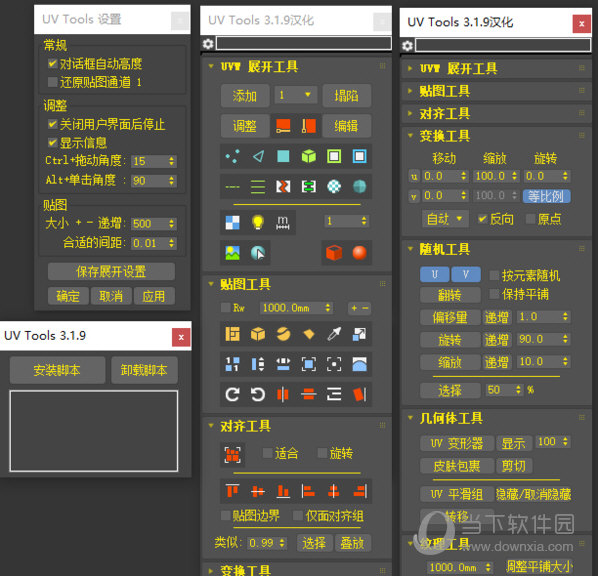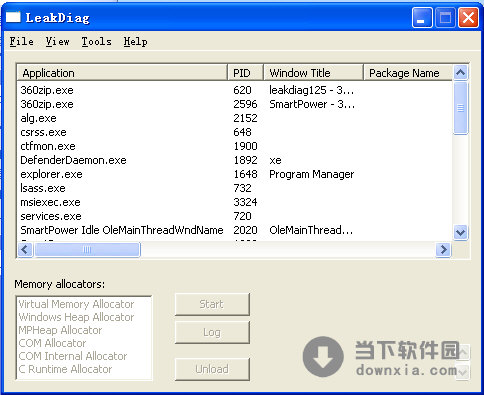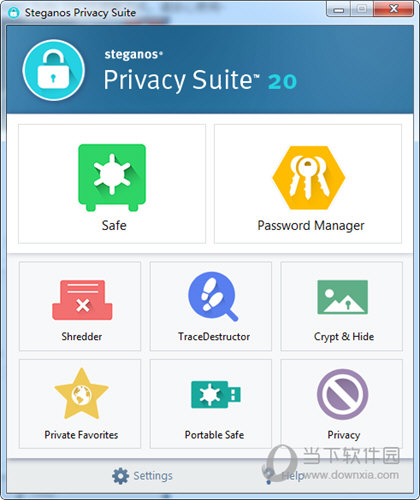Partition Magic 10|Partition Magic(魔术分区大师) V10.0 中文绿色版下载
Partition Magic是一款超级硬盘分区工具,知识兔可以帮助用户不破坏硬盘现有数据重新改变分区大小,知识兔支持FAT16FAT32,知识兔可以进行互相转换,知识兔可以隐藏你现有的分区,知识兔支持多操作系统多重启动。

【软件特色】
该工具可以在不损失硬盘中已有数据的前提下对硬盘进行重新分区、格式化分区、复制分区、移动分区、隐藏/重现分区、从任意分区引导系统、转换分区结构(如FAT<-->FAT32)等。
功能强大,知识兔可以说是目前在这方面表现最为出色的工具。
本版本在安装的时候,如果知识兔提示您输入序列号,请随意输入一些字符即可。
【使用说明】
打开Partition Magic,看到主界面左边,有一个“磁盘0”,如果知识兔有两个硬盘将会是磁盘0和磁盘1,知识兔以此类推。这就是当前连接到计算机的硬盘,目前处于未分区的全新状态;

我们直接右击该磁盘,弹出的快捷菜单中选中“创建”命令;

接下来我们先分出主分区,在“新大小”处填上我们需要分的主分区,也就是C盘的大小,把“格式化新分区”勾上,在知识兔点击“确定”;
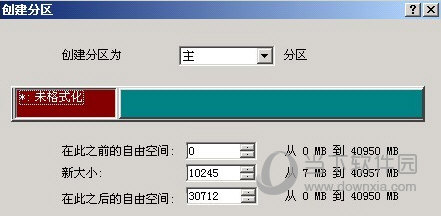
然后知识兔Partition Magic就会弹出格式化的设置窗口,卷名可以随便填,系统类型建议选择“NTFS”,表面测试建议硬盘质量有保证的时候不要勾,因为表面测试将会耗费大量的时间,最后知识兔点击“确定”;
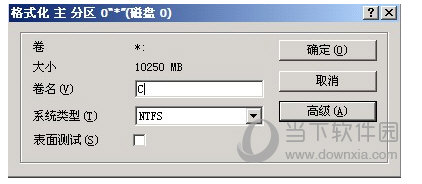
接下来就是要分出扩展分区了。选中剩下的分区,知识兔点击界面上方功能栏的“创建”;

创建分区选择为扩展分区,大小就不用改,默认的就是剩下的除主分区以外的大小,最后知识兔点击“确定”;
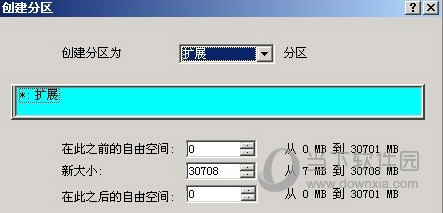
和步骤2类似,选中分出来的逻辑分区,知识兔点击主界面功能栏上方的”创建“按钮;
如果知识兔只分一个逻辑分区,就直接默认即可,知识兔点击”确定“;
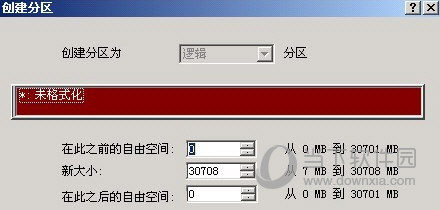
最后还要提交这些操作,因为这些操作都还未执行。提交操作的按钮是在主界面上方最左边的【更改】

之后Partition Magic就开始执行之前的设定的操作了,等待执行完成之后,重启电脑分区设定就能生效了。
下载仅供下载体验和测试学习,不得商用和正当使用。

![PICS3D 2020破解版[免加密]_Crosslight PICS3D 2020(含破解补丁)](/d/p156/2-220420222641552.jpg)